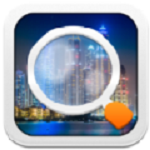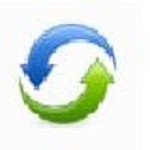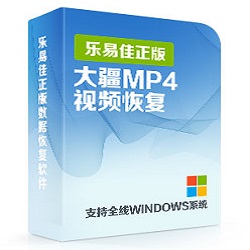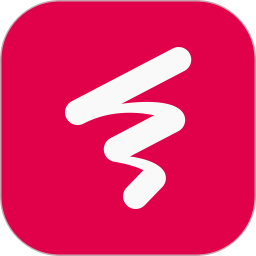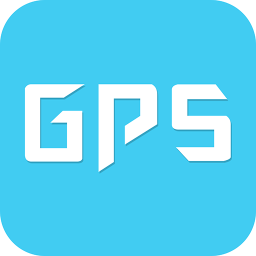finalrecovery汉化版下载(数据恢复软件) v2.2.6.275 破解版
免费软件- 软件大小:1.3M
- 软件语言:简体中文
- 更新时间: 2021-12-24
- 软件类型:国产软件
- 运行环境:win系统
- 软件等级 :
大雀下载地址
- 介绍说明
- 下载地址
- 相关推荐
finalrecovery是一款体积小巧、界面简洁、功能强大的数据恢复软件,用户通过finalrecovery破解版可以轻松恢复被误删的文件以及文件夹。而且,即使电脑硬盘被格式或者被分区也能够恢复。有了该软件,用户就不用再担心数据丢失的问题了。
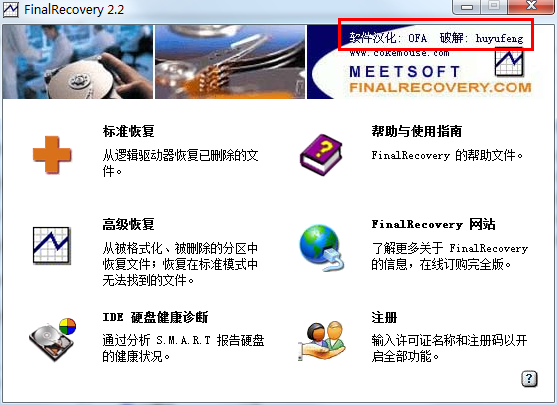
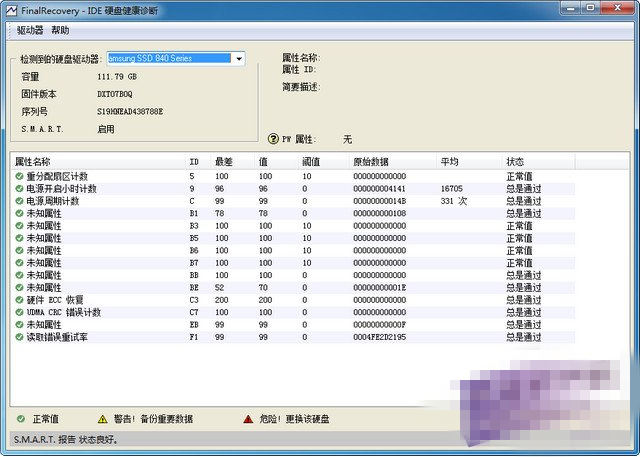
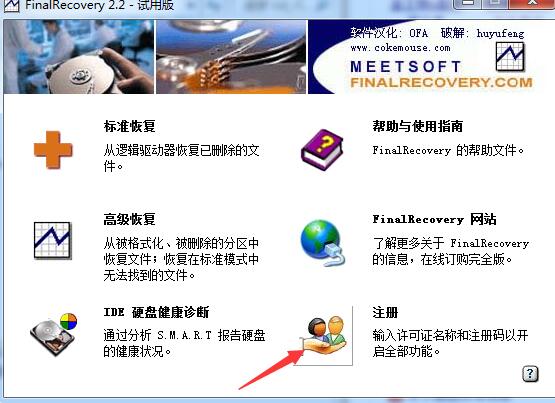
2.磁盘格式化数据一件恢复
3.回收站误清空数据一键恢复
4.U盘移动硬盘SD卡等数据一键恢复
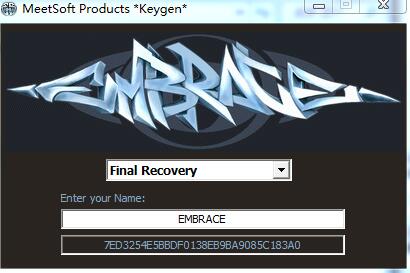
2.支持FAT12,FAT16,FAT32和NTFS文件系统
3.就算已经清空了回收站,它也可以帮助你安全并完整的找回来
4.让你可以看到自己的硬盘健康状况,及时未雨绸缪
5.可以帮助你快速的找回被误删除的文件或者文件夹
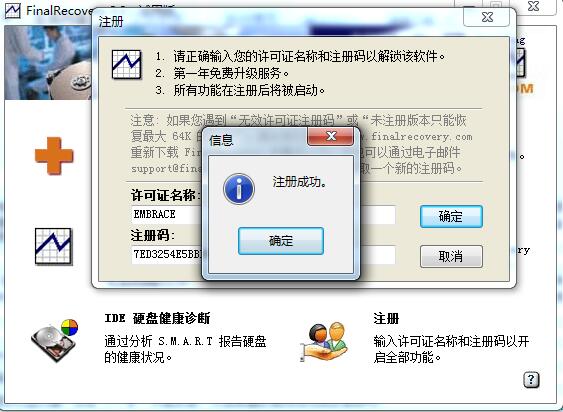
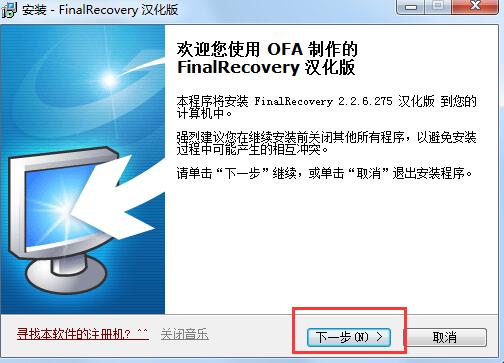
2、阅读软件安装协议,单击【下一步】。
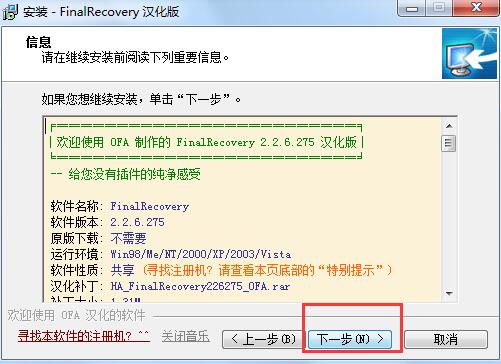
3、接下来就为finalrecovery软件选择目标位置了,默认软件安装在C盘,我们尽量选择自定义安装,单击“浏览”按钮选择一个非系统盘的文件夹然后点击确定。如下图所示:
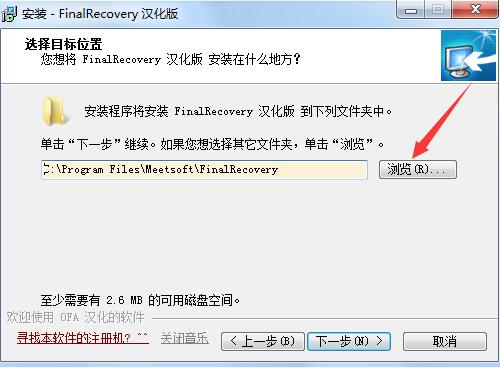

4、更改好安装路径后,返回“选择目标位置”界面可看到路径框中已经修改为我们刚刚自己设定的文件夹了。点击下一步继续安装;
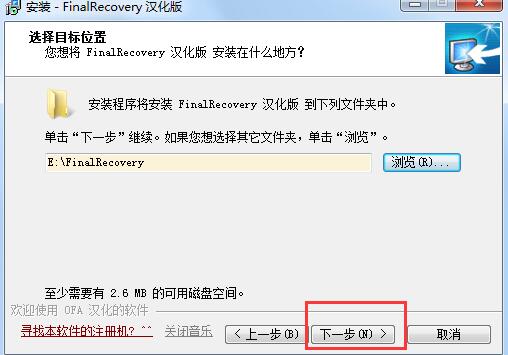
5、再接着我们为finalrecovery选择要创建快捷方式的文件夹,默认是在开始菜单的如下路径中,你可以点击“浏览”按钮选择其它文件夹。当然你也可以不创建开始菜单文件夹,勾选下方的“不创建开始菜单文件夹”选项就可以了。这一步骤大家可自行设置,这里小编就按默认方式继续安装了。点击”下一步“继续安装;
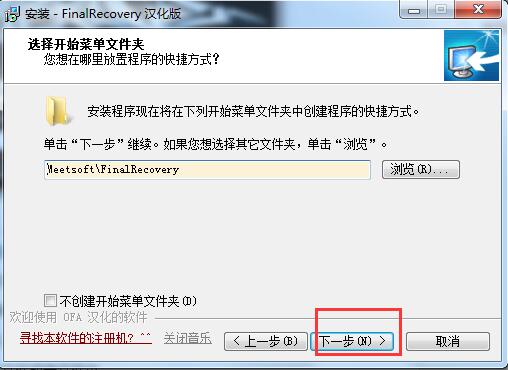
6、选择附加任务——有两个选项:在桌面上创建快捷方式、在快速启动栏中创建快捷方式。这个自行选择就可以了,不需要可不用勾选。点击“下一步”继续安装;
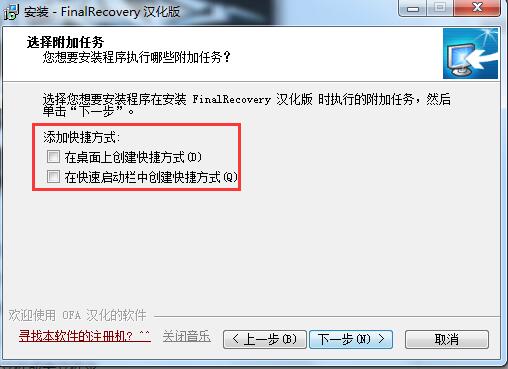
7、准备安装,查看自己刚刚为软件所设置和选择的内容,查看无误后可点击“安装”继续安装;
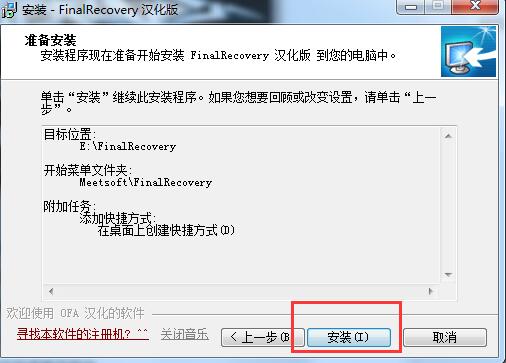
8、等待安装,请耐心等待~~
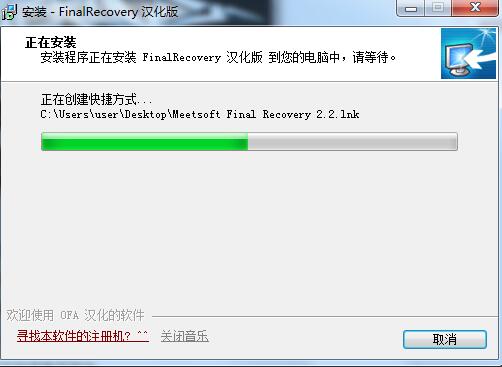
9、安装完成就会出现如下界面了,可点击勾选“立即运行”再点击“完成”之后就可以立即体验finalrecovery软件了。
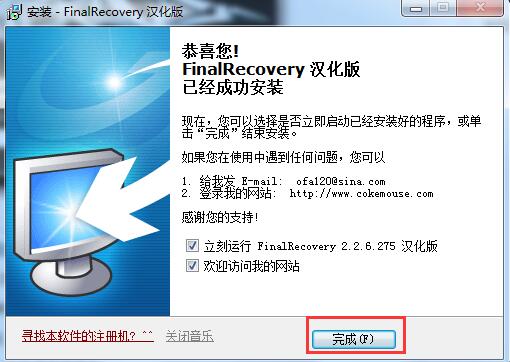
1、当出现此类错误时,我们首先需要做的就是备份u盘中的数据。建议大家使用u盘修复之类的工具来备份u盘数据。大家可下载“FINALRECOVERY汉化版”软件来备份u盘中的重要数据。
2、插入u盘,运行数据恢复软件。在打开的程序首页界面中,点击“高级恢复”项。
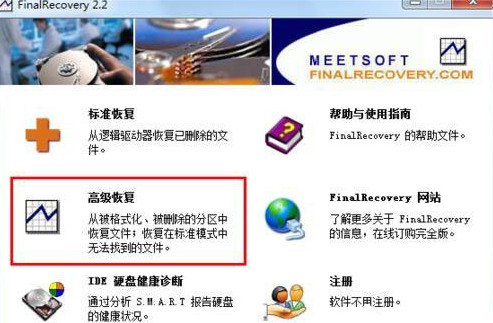
3、接着在程序主界面中,点击u盘所在盘符,并在弹出的窗口中选择“正常扫描”项。
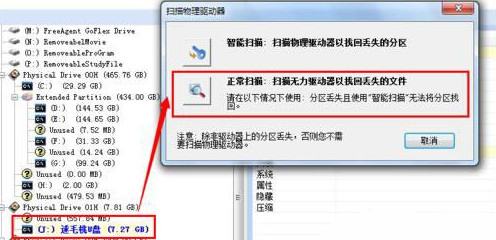
4、待扫描完成后,勾选要进行备份的数据,点击“恢复”按钮,并选择保存位置即可完成u盘数据的备份。
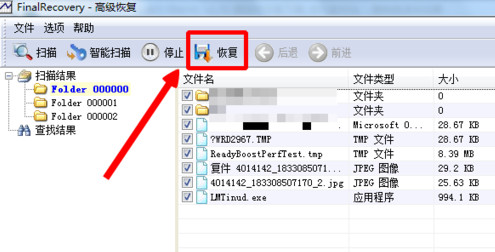
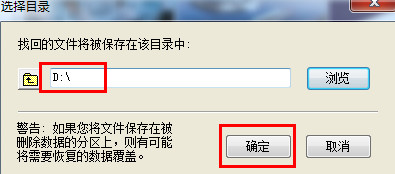
二、finalrecovery怎么用找到已删除的文件?
打开FinalRecovery的主界面:

当出现问题的时候,一般需要的就是高级恢复,点击“高级恢复”,弹出如下界面:

如果硬盘分区表已经损坏,请先选择智能扫描,让它找到分区信息(技巧:如果你能大概确定分区开始的位置,就不需要每次都扫描整个硬盘,而是直接选择分区开始前的一段扫描就可以了)

在经过智能扫描后,FinaRecovery会列出找到的分区。

此时,便可选择指定的分区进行正常扫描。
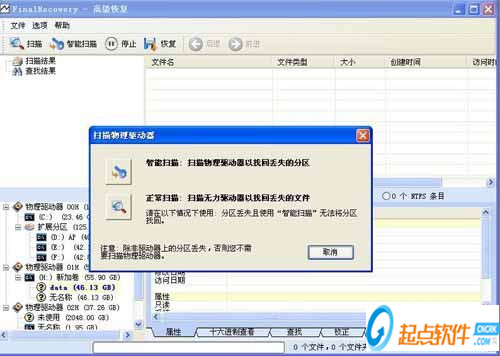
在扫描分区完成后,FinaRecovery会以自己的顺序列出目录,你只要挨目录寻找自己的文件进行恢复便可。
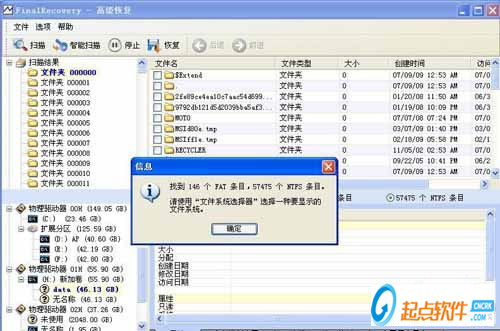
选择文件进行恢复(技巧:你可以直接输入你想恢复的文件类型,例如要恢复图片,可输入*.jpg,*.gif,*.png等,这样更快捷恢复)

恢复完成后,你会在右下的状态栏看到恢复的情况,以及恢复失败的文件:

如果你有很多文件需恢复,最好分多次恢复,最好每次选择的内容在512M范围内进行恢复,否则,此软件会自动退出,或提示内存出错
2、目录文件非常多的分区,不要直接做磁盘碎片整理。因为磁盘碎片整理过程中可能会出错,万一出错了数据就很难恢复。我们建议将数据复制到别的盘后,再格式化要做磁盘整理的盘,然后拷回数据。
3、不要用第三方工具调整分区大小。调整分区大小过程中也很容易出错(比如断电等),一出错也很难恢复,因为数据被挪来挪去覆盖破坏很严重的。建议在重新分区之前,备份好数据,再使用Windows自带的磁盘管理里面来分区,安全性高一些。
4、定期备份数据,确保数据安全,应该要刻盘备份,比存在硬盘里面更安全。
1、不要剪切文件。我们经常碰到客户剪切一个目录到另外一个盘,中间出错,源盘目录没有,目标盘也没复制进数据。这看起来是一个系统的BUG,偶尔会出现的。所以我们建议如果数据重要,那么先复制数据到目标盘,没有问题后再删除源盘里面的目录文件,不要图省事造成数据丢失。
2、目录文件非常多的分区,不要直接做磁盘碎片整理。因为磁盘碎片整理过程中可能会出错,万一出错了数据就很难恢复。我们建议将数据复制到别的盘后,再格式化要做磁盘整理的盘,然后拷回数据。
3、不要用第三方工具调整分区大小。调整分区大小过程中也很容易出错(比如断电等),一出错也很难恢复,因为数据被挪来挪去覆盖破坏很严重的。建议在重新分区之前,备份好数据,再使用Windows自带的磁盘管理里面来分区,安全性高一些。
4、定期备份数据,确保数据安全,最好是刻盘备份,比存在硬盘里面更安全。
二、恢复的文件不能打开是怎么回事?
1、被恢复的文件打不开,说明文件被破坏掉了,没有能恢复成功。
2、软件恢复文件时,有很多种组合方式,你可以试试其它的组合。
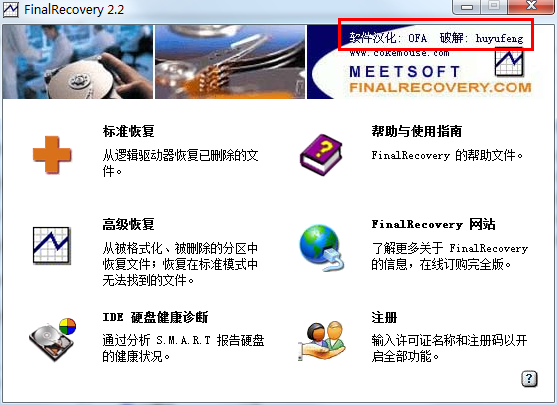
【基本介绍】
FinalRecovery (数据恢复软件)是一款强劲的反删除软件。使用FinalRecovery 可以快速帮你找回已被删除的文件和文件夹,无需担心重要文件丢失找不回了。FinalRecovery 界面采用“一页式”的设计将所有功能集中展示在一起,使用起来更简单更方便。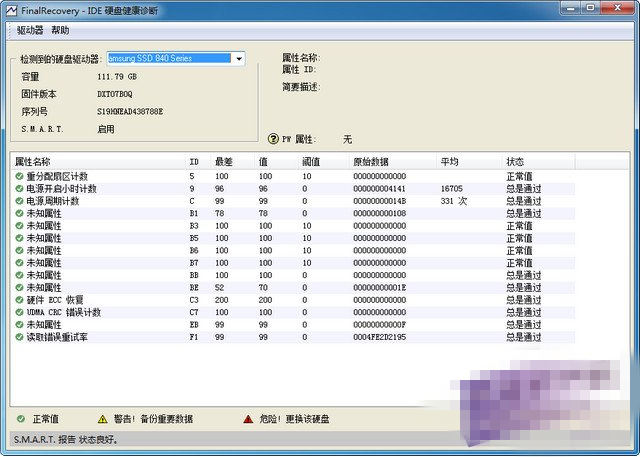
【官方介绍】
FinalRecovery是一款强大的硬盘数据恢复软件。它可以快速有效的帮你找回不小心被删除的文件或文件夹。就算你的磁盘已经被格式化或者已经被重新分区了,只要磁盘没有被重新写入文件,数据没有被破坏,就还可以再恢复回来。软件界面简洁直观,根据提示就能完成对数据的恢复工作,操作非常的简单。这款软件还增加了硬盘健康诊断功能,可以直观的查看硬盘的各项指标是在正常范围内,对硬盘损坏有所防范。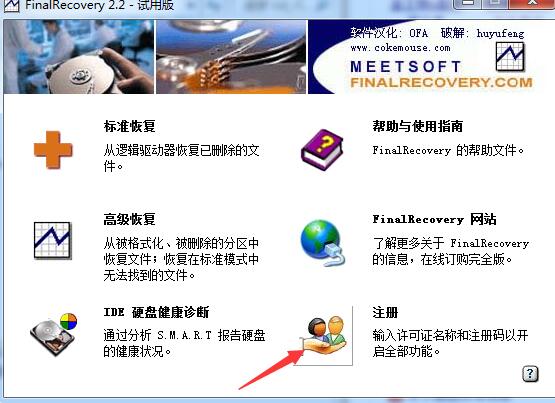
【finalrecovery特色介绍】
1.文件以外删除一件恢复2.磁盘格式化数据一件恢复
3.回收站误清空数据一键恢复
4.U盘移动硬盘SD卡等数据一键恢复
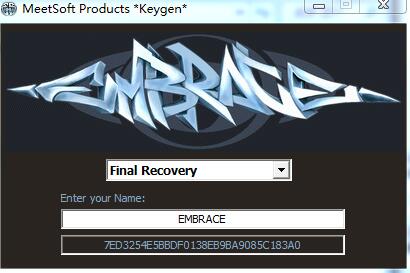
【finalrecovery功能介绍】
1.功能强大而且非常容易使用的数据恢复工具2.支持FAT12,FAT16,FAT32和NTFS文件系统
3.就算已经清空了回收站,它也可以帮助你安全并完整的找回来
4.让你可以看到自己的硬盘健康状况,及时未雨绸缪
5.可以帮助你快速的找回被误删除的文件或者文件夹
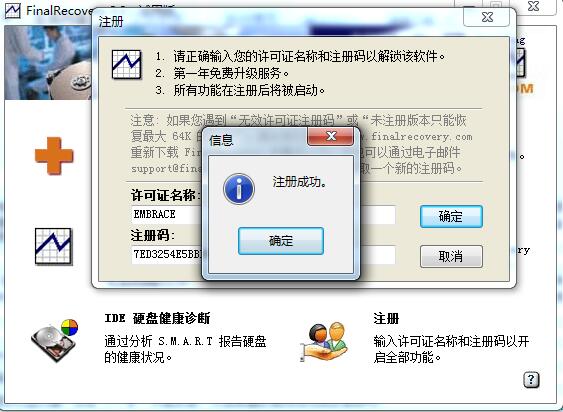
【finalrecovery安装步骤】
1、解压下载好finalrecovery工具的安装包,在弹出窗口中单击“下一步”。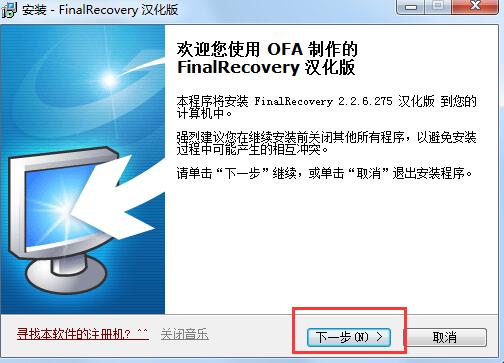
2、阅读软件安装协议,单击【下一步】。
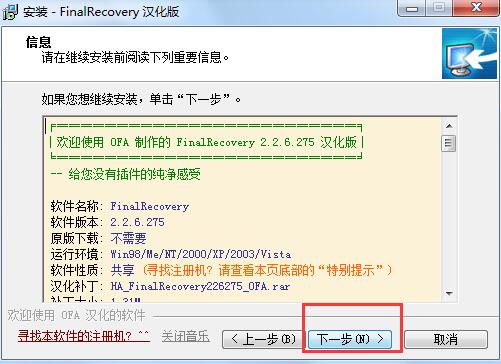
3、接下来就为finalrecovery软件选择目标位置了,默认软件安装在C盘,我们尽量选择自定义安装,单击“浏览”按钮选择一个非系统盘的文件夹然后点击确定。如下图所示:
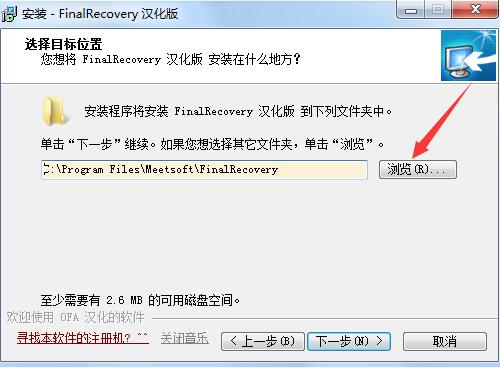

4、更改好安装路径后,返回“选择目标位置”界面可看到路径框中已经修改为我们刚刚自己设定的文件夹了。点击下一步继续安装;
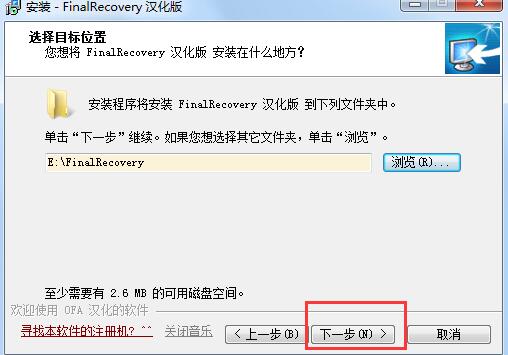
5、再接着我们为finalrecovery选择要创建快捷方式的文件夹,默认是在开始菜单的如下路径中,你可以点击“浏览”按钮选择其它文件夹。当然你也可以不创建开始菜单文件夹,勾选下方的“不创建开始菜单文件夹”选项就可以了。这一步骤大家可自行设置,这里小编就按默认方式继续安装了。点击”下一步“继续安装;
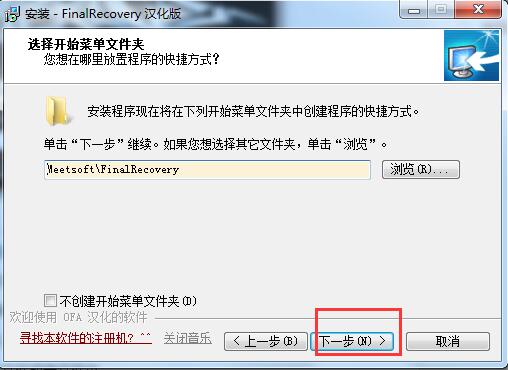
6、选择附加任务——有两个选项:在桌面上创建快捷方式、在快速启动栏中创建快捷方式。这个自行选择就可以了,不需要可不用勾选。点击“下一步”继续安装;
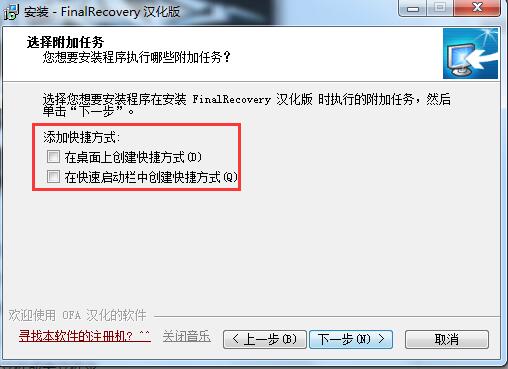
7、准备安装,查看自己刚刚为软件所设置和选择的内容,查看无误后可点击“安装”继续安装;
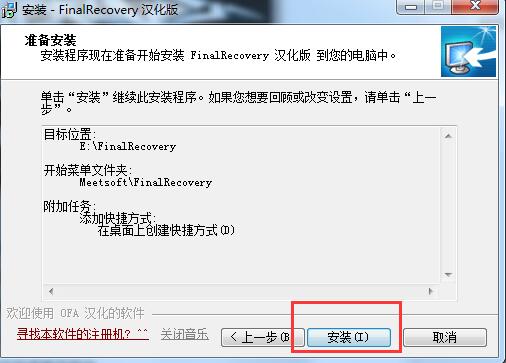
8、等待安装,请耐心等待~~
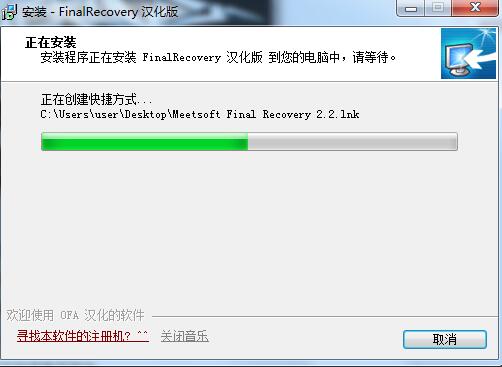
9、安装完成就会出现如下界面了,可点击勾选“立即运行”再点击“完成”之后就可以立即体验finalrecovery软件了。
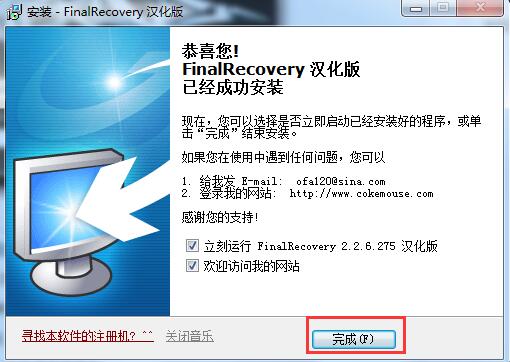
【finalrecovery使用方法】
一、finalrecovery怎么解决优盘要求格式化的问题?1、当出现此类错误时,我们首先需要做的就是备份u盘中的数据。建议大家使用u盘修复之类的工具来备份u盘数据。大家可下载“FINALRECOVERY汉化版”软件来备份u盘中的重要数据。
2、插入u盘,运行数据恢复软件。在打开的程序首页界面中,点击“高级恢复”项。
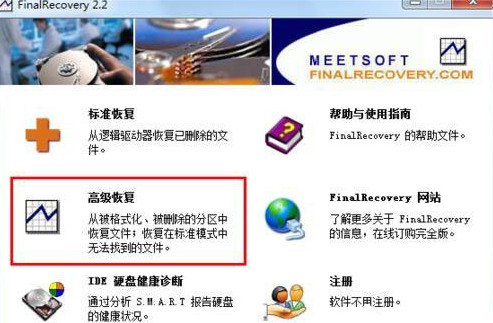
3、接着在程序主界面中,点击u盘所在盘符,并在弹出的窗口中选择“正常扫描”项。
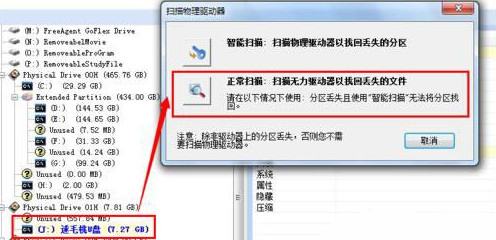
4、待扫描完成后,勾选要进行备份的数据,点击“恢复”按钮,并选择保存位置即可完成u盘数据的备份。
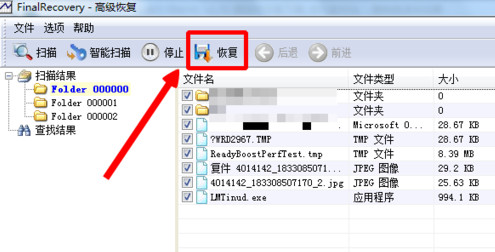
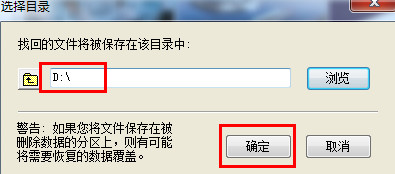
二、finalrecovery怎么用找到已删除的文件?
打开FinalRecovery的主界面:

当出现问题的时候,一般需要的就是高级恢复,点击“高级恢复”,弹出如下界面:

如果硬盘分区表已经损坏,请先选择智能扫描,让它找到分区信息(技巧:如果你能大概确定分区开始的位置,就不需要每次都扫描整个硬盘,而是直接选择分区开始前的一段扫描就可以了)

在经过智能扫描后,FinaRecovery会列出找到的分区。

此时,便可选择指定的分区进行正常扫描。
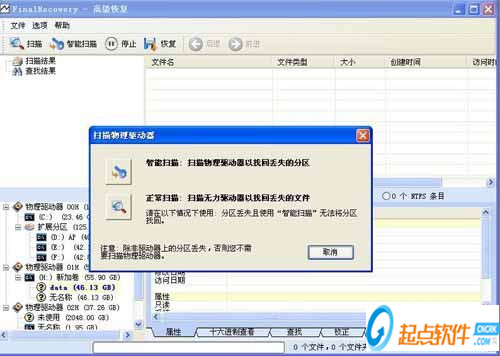
在扫描分区完成后,FinaRecovery会以自己的顺序列出目录,你只要挨目录寻找自己的文件进行恢复便可。
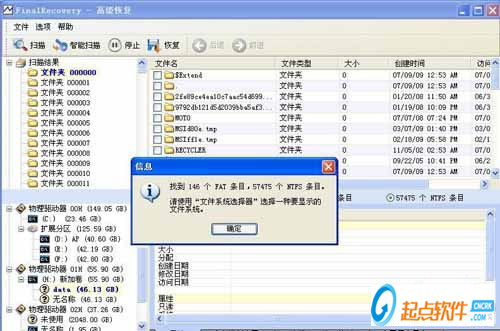
选择文件进行恢复(技巧:你可以直接输入你想恢复的文件类型,例如要恢复图片,可输入*.jpg,*.gif,*.png等,这样更快捷恢复)

恢复完成后,你会在右下的状态栏看到恢复的情况,以及恢复失败的文件:

如果你有很多文件需恢复,最好分多次恢复,最好每次选择的内容在512M范围内进行恢复,否则,此软件会自动退出,或提示内存出错
【注意事项】
1、不要剪切文件。我们经常碰到客户剪切一个目录到另外一个盘,中间出错,源盘目录没有,目标盘也没复制进数据。这看起来是一个系统的BUG,偶尔会出现的。所以我们建议如果数据重要,那么先复制数据到目标盘,没有问题后再删除源盘里面的目录文件,不要图省事造成数据丢失。2、目录文件非常多的分区,不要直接做磁盘碎片整理。因为磁盘碎片整理过程中可能会出错,万一出错了数据就很难恢复。我们建议将数据复制到别的盘后,再格式化要做磁盘整理的盘,然后拷回数据。
3、不要用第三方工具调整分区大小。调整分区大小过程中也很容易出错(比如断电等),一出错也很难恢复,因为数据被挪来挪去覆盖破坏很严重的。建议在重新分区之前,备份好数据,再使用Windows自带的磁盘管理里面来分区,安全性高一些。
4、定期备份数据,确保数据安全,应该要刻盘备份,比存在硬盘里面更安全。
【常见问题】
一、finalrecovery软件的使用有哪些需要注意的吗?1、不要剪切文件。我们经常碰到客户剪切一个目录到另外一个盘,中间出错,源盘目录没有,目标盘也没复制进数据。这看起来是一个系统的BUG,偶尔会出现的。所以我们建议如果数据重要,那么先复制数据到目标盘,没有问题后再删除源盘里面的目录文件,不要图省事造成数据丢失。
2、目录文件非常多的分区,不要直接做磁盘碎片整理。因为磁盘碎片整理过程中可能会出错,万一出错了数据就很难恢复。我们建议将数据复制到别的盘后,再格式化要做磁盘整理的盘,然后拷回数据。
3、不要用第三方工具调整分区大小。调整分区大小过程中也很容易出错(比如断电等),一出错也很难恢复,因为数据被挪来挪去覆盖破坏很严重的。建议在重新分区之前,备份好数据,再使用Windows自带的磁盘管理里面来分区,安全性高一些。
4、定期备份数据,确保数据安全,最好是刻盘备份,比存在硬盘里面更安全。
二、恢复的文件不能打开是怎么回事?
1、被恢复的文件打不开,说明文件被破坏掉了,没有能恢复成功。
2、软件恢复文件时,有很多种组合方式,你可以试试其它的组合。
下载地址
- PC版
- 电信高速下载
- 联通高速下载
- 广东电信下载
- 山东电信下载
默认解压密码:www.daque.cn
如需解压,请在本站下载飞压软件进行解压!
相关推荐
本类排名
- 1 易我数据恢复免费版
- 2 微信恢复工具mmrecovery
- 3 Free iPhone Data Recovery(免费iPhone数据恢复软件) V6.6.1.6
- 4 RS Word Recovery中文版 v2.6 官方版
- 5 RS Photo Recovery最新版 v4.7 官方版
- 6 IUWEshare Photo Recovery Wizard(数码照片恢复工具) V7.9.9.9
- 7 iLike Android Data Recovery Pro最新版 v2.1.1.9 官方版
- 8 金松移动硬盘恢复大师下载 v1.0 免费版
- 9 iLike USB Flash Drive Data Recovery最新版 v9.0.0.0 官方
- 10 iLike Camera Photo Recovery最新版 v1.5.8.9 官方版